Создание папки на диске - одно из самых простых действий при работе с компьютером, но для новичков оно может показаться непонятным и сложным процессом. Однако, не стоит беспокоиться, ведь в этой статье мы дадим вам подробную инструкцию по созданию папки на диске. Читайте внимательно, соблюдайте шаги и вскоре вы сможете создавать и управлять папками как профессионал!
Первый шаг при создании папки - определение места, где вы хотите создать эту папку. Это может быть диск C, D или любой другой диск, на котором у вас есть доступ. Выберите диск и откройте его в проводнике.
Шаг 2: Правый клик. Когда вы открыли нужный диск в проводнике компьютера, найдите свободное место, где вы хотите создать папку. Для создания новой папки нажмите правую кнопку мыши по свободной области и в контекстном меню выберите "Новый".
Шаг 3: Найти "Папка". В контекстном меню выберите раздел "Папка". Это даст команду создания новой папки. Нажмите на него, и появится новая папка с именем "Новая папка".
Шаг 4: Переименуйте папку. По умолчанию новая папка будет иметь имя "Новая папка". Для переименования папки щелкните один раз на ней левой кнопкой мыши, а затем дважды нажмите на названии папки, чтобы выделить его. Введите новое имя для папки и нажмите "Enter". Теперь ваша папка имеет новое имя!
Как вы можете видеть, создание папки на диске - это простой и понятный процесс. Следуя этой подробной инструкции, даже новички смогут легко создавать и управлять папками. Удачи вам!
Шаг 1: Откройте проводник
Чтобы открыть проводник, вы можете выполнить одно из следующих действий:
1) Сочетание клавиш Win + E:
Нажмите одновременно на клавиши "Windows" и "E" на клавиатуре. Это вызовет открытие проводника.
2) Щелчок по значку "Проводник" на панели задач:
На панели задач в нижней части экрана расположены значки для быстрого доступа к различным приложениям. Найдите значок "Проводник" (обычно выглядит как папка) и щелкните по нему мышью.
3) Поиск в меню "Пуск":
Нажмите на кнопку "Пуск" в левом нижнем углу экрана, а затем введите в поле поиска слово "проводник". В результате появится соответствующий элемент в списке приложений. Щелкните по нему, чтобы открыть проводник.
После выполнения одного из этих действий на экране появится окно проводника, в котором вы сможете создать новую папку на вашем диске. Переходите к следующему шагу и приступайте к созданию папки!
Шаг 2: Выберите диск и путь
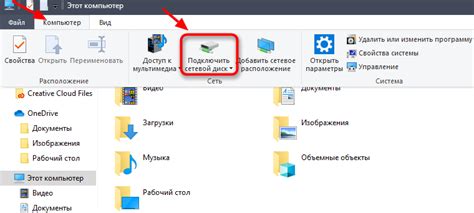
После того как вы открыли проводник на вашем компьютере, вам нужно выбрать диск и путь для создания новой папки.
Сначала в верхней части окна проводника вы увидите раздел "Этот компьютер". Нажмите на этот раздел, чтобы отобразить список всех доступных дисков.
Выберите диск из списка, на котором вы хотите создать папку. Обычно это будет диск "C:", который содержит операционную систему и основные программы.
После выбора диска просмотрите содержимое этого диска и определите каталог (папку), в котором вы хотите создать новую папку. Если вы не хотите создавать новую папку внутри существующей папки, вы можете выбрать корневую папку диска (например, "C:\").
Когда вы определите путь, в котором вы хотите создать новую папку, щелкните правой кнопкой мыши на этом пути. В появившемся контекстном меню выберите опцию "Создать" и затем "Папка".
Теперь у вас есть новая папка, которую вы можете назвать и использовать для хранения файлов и других папок.